- מְחַבֵּר Lauren Nevill [email protected].
- Public 2023-12-16 18:52.
- שונה לאחרונה 2025-01-23 15:19.
כיום, אנשים רבים משתמשים בשירותי מסרים מיידיים כדי לתקשר באופן מקוון. זה די נוח. אחרי הכל, אתה תמיד רואה מי מאנשי הקשר שלך מוכן לתקשר. בנוסף, שירות זה מספק אפשרות להחליף לא רק הודעות טקסט, אלא גם קבצים, ואף מאפשר לך להתקשר שוב למנויים שלך. הפופולרי ביותר כרגע הוא שירות icq. לאחר התקנת שליח icq במחשב, משתמשים רבים תוהים כיצד לשים את האווטאר שלהם.
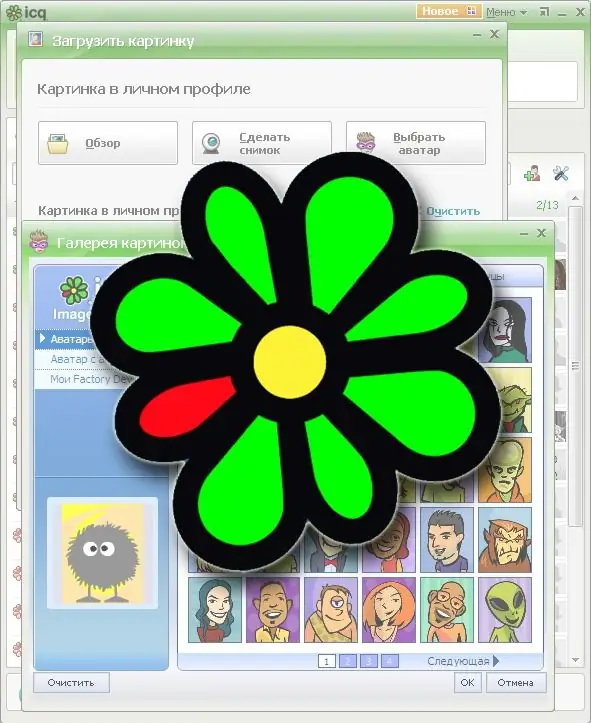
נחוץ
- שליח אייק
- גישה לאינטרנט
הוראות
שלב 1
הפעל את שליח icq. לחץ באמצעות לחצן העכבר על התמונה הסטנדרטית הממוקמת בפינה השמאלית העליונה מעל רשימת אנשי הקשר. תראה את חלון "העלה תמונה". חלון זה נקרא בדרך אחרת. הזז את מצביע העכבר מעל התמונה הרגילה. לידו יופיע תפריט ובו בחר בפריט "העלה תמונה". Messenger Icq יציע לכם מספר אפשרויות להתקנת אווטאר.
שלב 2
אתה יכול לשים אווטאר במחשב שלך. לשם כך לחץ על כפתור "עיון". ציין את התמונה הרצויה ולחץ על אישור. זכור שגודל התמונה לא יעלה על 64x64 פיקסלים. Messenger Icq תומך בהרחבות הבאות: jpg, gif, bmp, png, tif.
שלב 3
דרך נוספת היא לצלם את מצלמת האינטרנט המותקנת. לשם כך לחץ על כפתור "קח תמונה".
שלב 4
הדרך השלישית היא להשתמש באווטרי icq מוכנים. לשם כך לחץ על הלחצן "בחר אווטאר". יופיע חלון חדש - "גלריית תמונות ICQ". אם ברצונך להגדיר תמונה סטטית, בחר "Avatars for ICQ" וציין את הדמות שאתה אוהב. אם אתה מעוניין באנימציה, בחר "גלגול מונפש" ובחר שם גלגול.
שלב 5
הפריט "שטני המפעל שלי" שונה להפליא מהקודמים. כאן תוכלו ליצור אוואטר פלאש אישי שיגיב בהבעות פנים לסמלי הבעה שונים במהלך התכתובת. הוא יחייך, יהיה עצוב וכו '. ליצירת אוואטר כזה, בחר באפשרות "השדים המפעליים שלי". בחלון שנפתח, אסוף את הדמות הייחודית שלך מהחלקים המוצעים.






